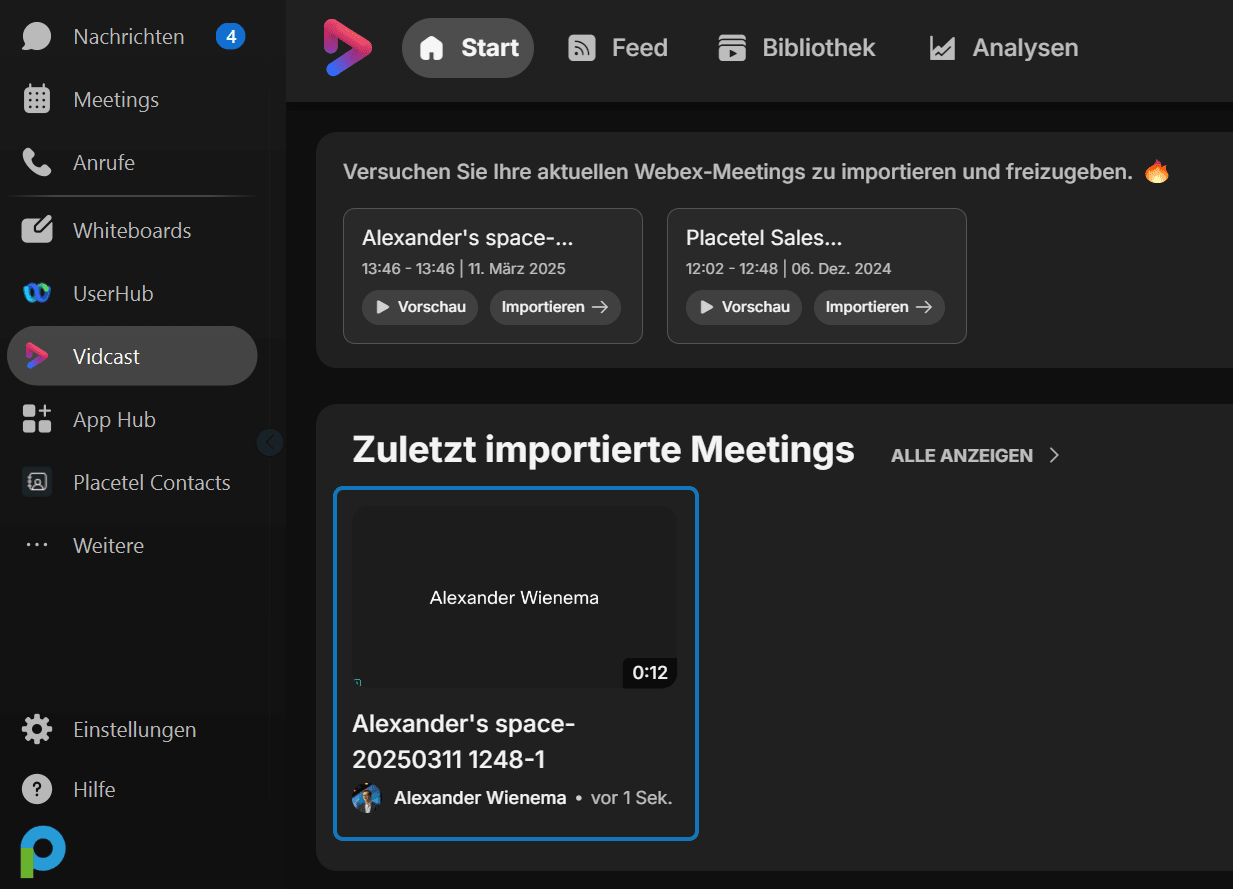Meetingaufzeichnungen lokal speichern
In diesem Artikel zeigen wir Ihnen auf, wie Sie die Ihre aufgezeichneten Meetings aufrufen und lokal auf Ihren PC oder MAC speichern können.
Videoanleitung
Schritt für Schritt Anleitung
1.) Die Cloud Recordings findet jeder Benutzer im User Hub.
Hier loggen Sie sich bitte mit Ihren Webex Benutzerdaten ein und wiederholen Sie den Schritt, wenn Sie zum Placetel Login weitergeleitet werden.
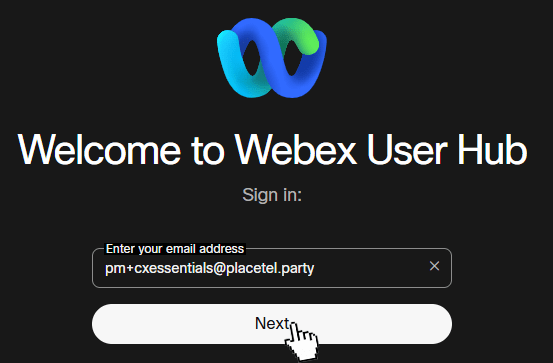 |
 |
2.) Unter Aufzeichnungen → Aufzeichnung finden Sie die Aufzeichnungen zu den Meetings (1).
3.) Klicken Sie dann auf das Herunterladen-Symbol (2).
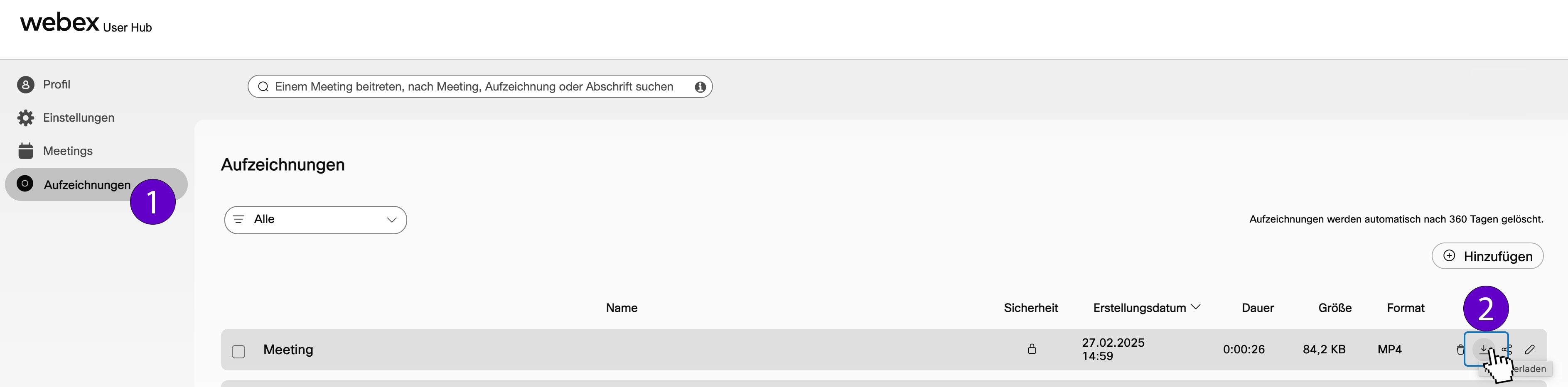
4.) Die Meetings werden dann (wenn nicht anders konfiguriert) in Ihren Download Ordner gespeichert.
Import nach Vidcast
Es ist zudem möglich aufgezeichnete Meetings nach Vidcast zu importieren, um sie dort zu speichern.
So geht’s:
1.) Klicken Sie in Webex auf den Menüpunkt Vidcast.
2.) Im oberen Menübereich erhalten Sie eine Übersicht über Ihre aufgezeichneten Meetings.
Hier können Sie direkt mittels Klick auf Importieren, die Meeting-Aufzeichnung nach Vidcast importieren.

3. Optional: Sie können nun Meeting-Teilnehmer auswählen, die ebenfalls Zugang zu diesem Meeting (über Vidcast) erhalten sollen.
Alternativ lassen Sie die Liste frei.
Klicken Sie abschließend auf Importieren.
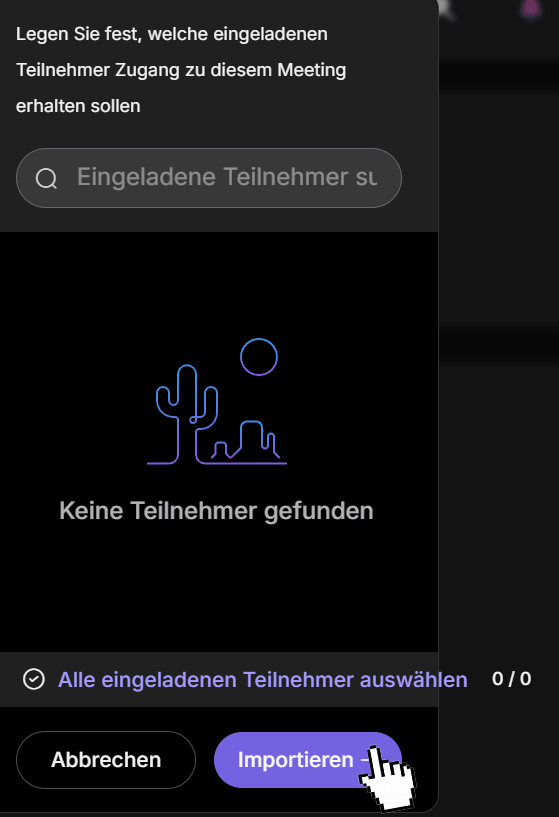
4. Warten Sie einen Moment, bis das Meeting vollständig importiert ist. Klicken Sie dann auf Fertig.
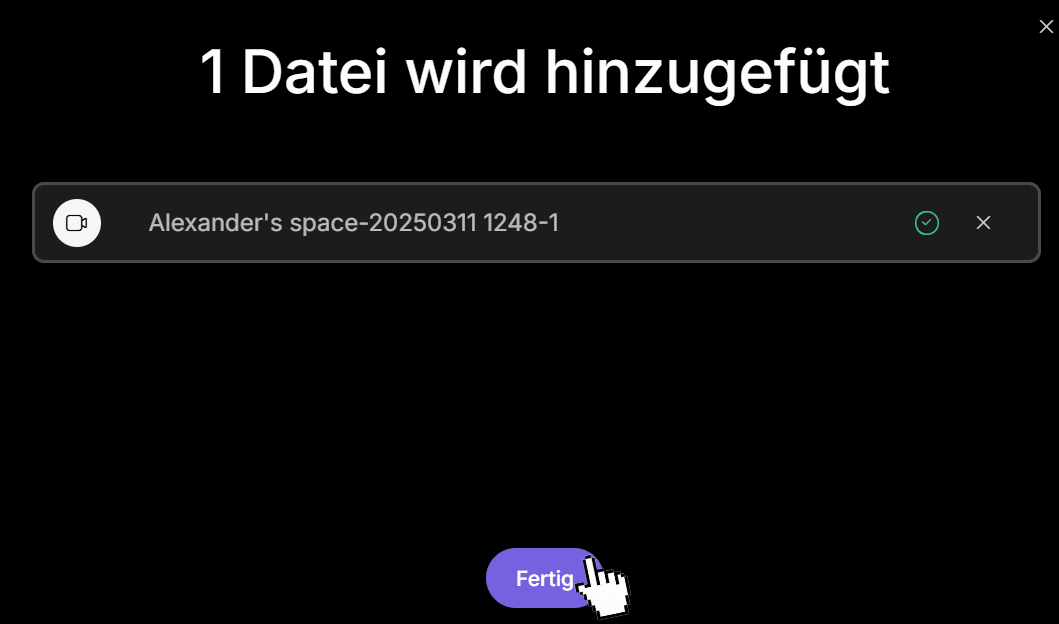
5. Im Bereich Zuletzt importierte Meetings erscheint dann auch das gerade importierte Meeting.